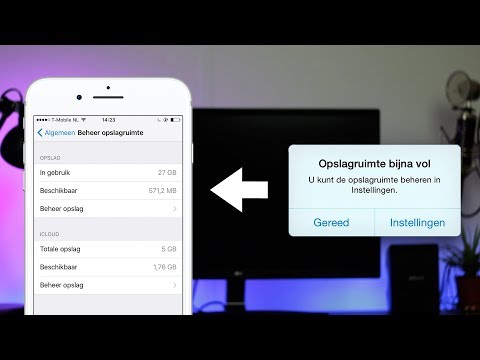
Inhoud
Met slechts 5 GB vrije ruimte die gebruikers krijgen met hun iCloud-accounts, kan die opslag snel vol raken. Hier leest u hoe u ruimte vrijmaakt op iCloud zodat u geen ruimte opraakt.
iCloud is Apple's eigen cloudopslagdienst die het biedt met zijn producten, en hoewel het geen traditionele service is zoals Dropbox of Google Drive, kunnen gebruikers met iCloud bepaalde app-gegevens en foto's opslaan in iCloud, zodat ze op elk Apple-apparaat kunnen worden geopend.
Alleen foto's kunnen vrij snel uw gratis toewijzing van opslag opvullen, en hoewel u meer ruimte voor iCloud kunt kopen, is dit niet de beste waarde, dus veel gebruikers houden vast aan de gratis 5 GB.
Het enige probleem daarbij is dat de opslagruimte sneller vol raakt en als je veel foto's hebt die je in iCloud-fotobibliotheek opslaat, gaat 5GB echt snel voorbij. Er zijn echter een paar dingen die u kunt doen om ruimte vrij te maken op uw iCloud-account om ruimte te maken voor meer foto's die u onvermijdelijk in de cloud moet opslaan.
Zonder verder oponthoud, hier is hoe u ruimte vrijmaakt op iCloud.
Verwijder oude iCloud-back-ups
Misschien is het enige dat de meeste ruimte in iCloud inneemt back-ups. Afhankelijk van hoeveel dingen u nodig hebt om een back-up te maken, kunnen iCloud-back-ups een paar gigabytes aan ruimte in beslag nemen.

Een iCloud-reservekopie is een back-up van uw iPhone of iPad die wordt opgeslagen in de cloud. Het is een beetje anders dan een iTunes-back-up, omdat niet alles wordt geback-upt, maar meestal alleen uw belangrijke gegevens en foto's.
Om een iCloud-back-up te verwijderen, gaat u naar instellingen en navigeer naar iCloud> Opslag> Opslag beheren. Onder de backups sectie moet je een back-up voor je iPhone zien (als je ooit eerder een back-up hebt gemaakt van iCloud).
Als je een back-up hebt van een ouder apparaat dat je niet meer hebt, is het een goed idee om het te verwijderen door erop te tikken, naar beneden te bladeren en te selecteren Verwijder Backup.
Als u echt ruimte wilt besparen op iCloud, verwijdert u al uw iCloud-back-ups en maakt u een back-up van uw computer met iTunes.
Schakel iCloud-fotobibliotheek uit
U weet het misschien niet, maar het is mogelijk dat iCloud-fotobibliotheek standaard is ingeschakeld op uw iOS-apparaat, zelfs als u dat niet wilt. iCloud-fotobibliotheek is een geweldige manier om foto's die u op uw iPhone maakt automatisch te uploaden naar uw andere Apple-apparaten via iCloud. Deze foto's worden vervolgens automatisch opgeslagen in uw iCloud-account.

Dit is een handige functie, maar niet een die iedereen wil gebruiken. U kunt iCloud-fotobibliotheek uitschakelen door er naar te gaan instellingen en navigeren naar iCloud> Foto's. Schakel vanaf daar uit iCloud-fotobibliotheek bovenaan door de tuimelschakelaar naar rechts te tikken totdat deze grijs wordt.
Als u het niet wilt uitschakelen en liever nog iCloud-fotobibliotheek wilt gebruiken, kunt u op zijn minst wat ruimte besparen door te selecteren IPhone-opslag optimaliseren daaronder.
Verwijder ongewenste bestanden
De meeste iOS-apps bieden de mogelijkheid om gegevens te synchroniseren tussen verschillende Apple-apparaten, zodat u kunt beginnen waar u was gebleven vanaf een ander apparaat. Dit werkt wanneer je dezelfde app op je iPhone en iPad hebt.

Als u echter alleen een app op één apparaat gebruikt, maakt die app mogelijk nog steeds een back-up van gegevens naar iCloud in de hoop dat het op een ander apparaat wordt gebruikt. Het goede nieuws is dat je bepaalde bestanden kunt verwijderen waarvan een back-up is gemaakt naar iCloud. Ga gewoon naar Instellingen en ga naariCloud> Opslag> Opslag beheren. In het gedeelte Documenten en gegevens ziet u een lijst met apps met gegevens in iCloud. Checkmark 2 heeft bijvoorbeeld gegevens in mijn iCloud-account, maar ik gebruik het alleen op mijn iPhone, dus ik kan dit verwijderen door erop te tikken, te selecteren Bewerk en dan Verwijder alles.
Houd er echter rekening mee dat deze bestanden ook als back-up fungeren, dus als ik mijn iPhone zou herstellen naar de fabrieksinstellingen, waren al mijn herinneringen in vinkje 2 verdwenen, terwijl ik ze later kon herstellen omdat de gegevens zich in iCloud bevonden.


